如何将win7电脑中不响应的程序一键关闭掉
摘要:如何将win7电脑中不响应的程序一键关闭掉下面,我们说说具体的操作!1.首先,咱们返回到win7旗舰版的桌面位置,然后随意的找一个空白处点击...
如何将win7电脑中不响应的程序一键关闭掉下面,我们说说具体的操作!
1.首先,咱们返回到win7旗舰版的桌面位置,然后随意的找一个空白处点击鼠标右键,在出现的下滑菜单中选择新建-快捷方式。
2.之后便会弹出快捷方式的设置向导了,咱们在键入项目的位置这里点击浏览,然后将路径引导至taskkill /F /FI “STATUS eq NOT RESPONDING,然后点击下一步。
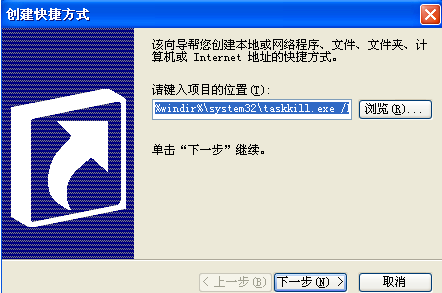 3.接下来需要设置快捷方式的名称,大家可以随意设置,小编这里直接取名为一键关闭未响应程序。设置完成之后,点击窗口下方的完成按钮即可。
3.接下来需要设置快捷方式的名称,大家可以随意设置,小编这里直接取名为一键关闭未响应程序。设置完成之后,点击窗口下方的完成按钮即可。
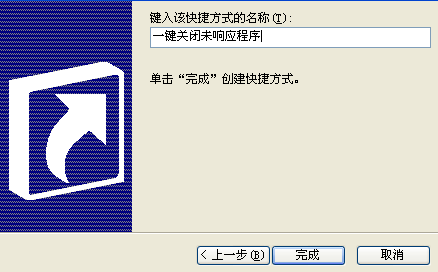 以后若是再遭遇win7旗舰版中有程序未响应的话,咱们直接双击这个快捷方式就可以删除掉这个程序了。
以后若是再遭遇win7旗舰版中有程序未响应的话,咱们直接双击这个快捷方式就可以删除掉这个程序了。
【如何将win7电脑中不响应的程序一键关闭掉】相关文章:
